Notepad هو تطبيق محرر نصوص مفتوح المصدر يستخدمه معظم مستخدمي windows. هذا التطبيق سهل الاستخدام ومريح للغاية مع واجهة بسيطة. في هذه المقالة ، أوضحنا طرقًا مختلفة حول كيفية فتح تطبيق المفكرة في نظام التشغيل Windows 11.
جدول المحتويات
الطريقة الأولى: من Windows Search
1) لفتح Windows Search
انقر فوق أيقونة البحث في شريط المهام واكتب المفكرة.
2) ثم اضغط على المفكرة التطبيق من نتائج البحث كما هو موضح أدناه.
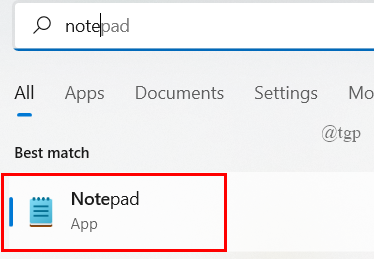
بعد ذلك ، سيتم تشغيل تطبيق المفكرة على نظامك.
الطريقة 2: من مربع حوار التشغيل
1) لفتح مربع الحوار تشغيل
صحافة Win + R. مفاتيح معًا على لوحة المفاتيح.
2) ثم اكتب المفكرة وضرب يدخل مفتاح.
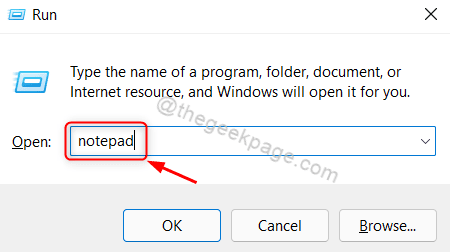
سيؤدي هذا إلى فتح تطبيق المفكرة على نظامك.
الطريقة الثالثة: استخدام أداة سطر الأوامر
الخطوة 1: افتح موجه الأوامر
صحافة Win + R. مفاتيح معًا على لوحة المفاتيح.
نوع كمد وضرب يدخل مفتاح.
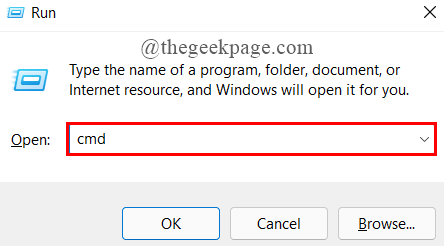
الخطوة 2: في نافذة موجه الأوامر
نوع المفكرة و اضغط يدخل مفتاح.
سيؤدي هذا إلى تشغيل تطبيق المفكرة ، وبعد ذلك ، يمكنك إغلاق أداة موجه الأوامر.
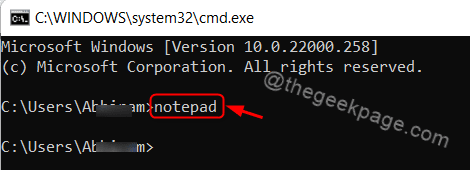
ملاحظة: - سيعمل هذا الأمر في تطبيق Windows PowerShell أيضًا.
الطريقة الرابعة: استخدام اختصار سطح المكتب
الخطوة 1: افتح مستكشف الملفات
صحافة فوز + إي مفاتيح معًا على لوحة المفاتيح.
ثم اذهب إلى ج: drive وانقر نقرًا مزدوجًا على المجلد المسمى شبابيك.
الخطوة 2: في مجلد Windows
ابحث عن تطبيق المفكرة وانقر بزر الماوس الأيمن فوق المفكرة.
يختار عرض المزيد من الخيارات من قائمة السياق.
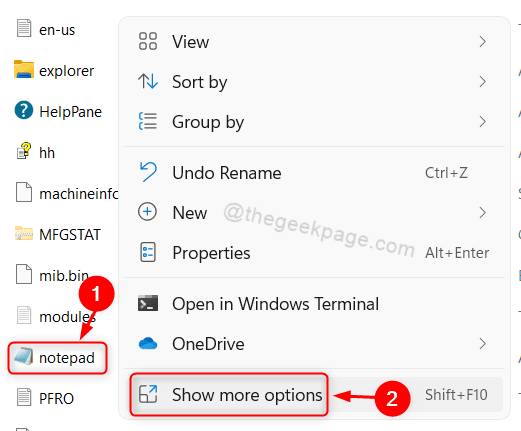
الخطوه 3: في إظهار المزيد من الخيارات
انقر فوق ارسل إلى واختر سطح المكتب (إنشاء اختصار) من القائمة.
سيؤدي هذا إلى إنشاء اختصار للمفكرة على سطح المكتب.
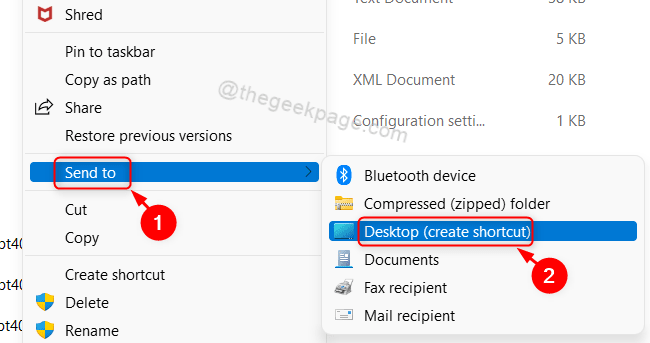
الخطوة 4: انقر نقرًا مزدوجًا فوق ملف المفكرة- اختصار على سطح المكتب.
سيؤدي هذا إلى فتح تطبيق المفكرة.
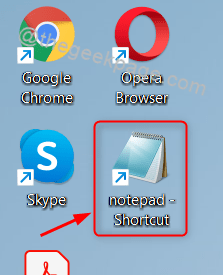
الطريقة الخامسة: من قائمة ابدأ
الخطوة 1: افتح قائمة ابدأ
صحافة يفوز على لوحة المفاتيح.
ثم انقر فوق كل التطبيقات في القائمة كما هو موضح أدناه.

الخطوة 2: في قائمة التطبيقات
قم بالتمرير لأسفل القائمة وابحث عن المفكرة.
انقر فوق المفكرة كما هو مبين أدناه.
سيؤدي هذا إلى فتح تطبيق المفكرة نيابة عنك.
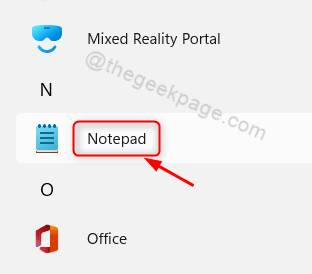
الطريقة 6: استخدام اختصار لوحة المفاتيح.
ربما يكون اختصار لوحة المفاتيح هو أسهل طريقة لفتح أي تطبيق.
الخطوة 1: اذهب إلى سطح المكتب
انقر بزر الماوس الأيمن على أيقونة اختصار المفكرة.
ثم انقر فوق عرض المزيد من الخيارات من قائمة السياق.
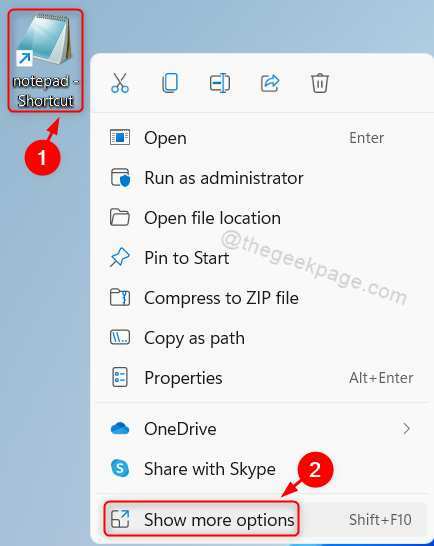
الخطوة 2: في قائمة إظهار المزيد من الخيارات
يختار الخصائص من القائمة كما هو موضح أدناه.
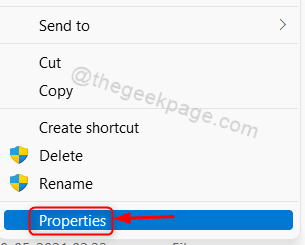
الخطوه 3: في نافذة الخصائص
انقر فوق مفتاح الاختصار الميدان والصحافة ن على لوحة المفاتيح.
سيتم تعيين هذا تلقائيًا Ctrl + Alt + N في مفتاح الاختصار.
ثم اضغط تطبيق و نعم لإغلاق.
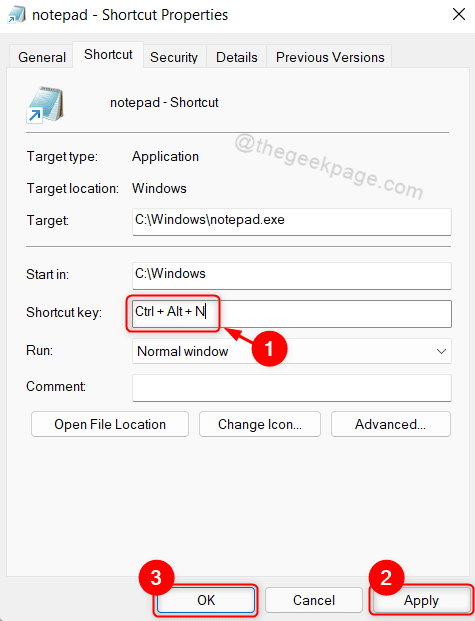
إذا كنت تريد فتح تطبيق Notepad ، فما عليك سوى الضغط على CTRL + ALT + N مفاتيح معًا على لوحة المفاتيح.
هذا كل شيء.
الطريقة 7: التثبيت على شريط المهام / قائمة ابدأ
1) اضغط يفوز على لوحة المفاتيح.
2) النوع المفكرة وانقر بزر الماوس الأيمن على ملف المفكرة من نتائج البحث.
3) ثم اضغط على تثبيت في البداية و دبوس إلى شريط المهام من قائمة السياق.
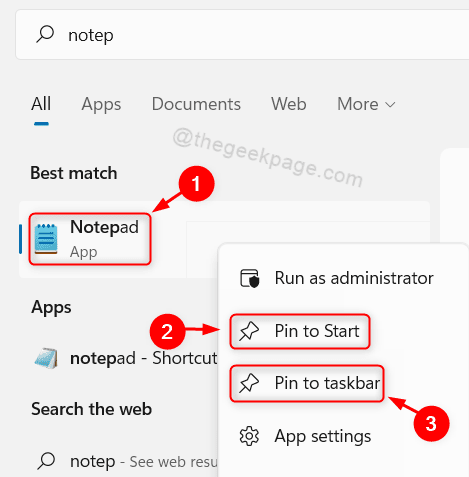
الآن يمكنك أن ترى أن رمز المفكرة مثبت على شريط المهام وأيضًا بدء القائمة من حيث يمكنك فتحه بالنقر فوقه.
الطريقة الثامنة: استخدام خيار "فتح باستخدام" من قائمة السياق
1) انقر بزر الماوس الأيمن فوق أي ملف نصي.
2) ثم اختر مفتوحة مع > المفكرة.
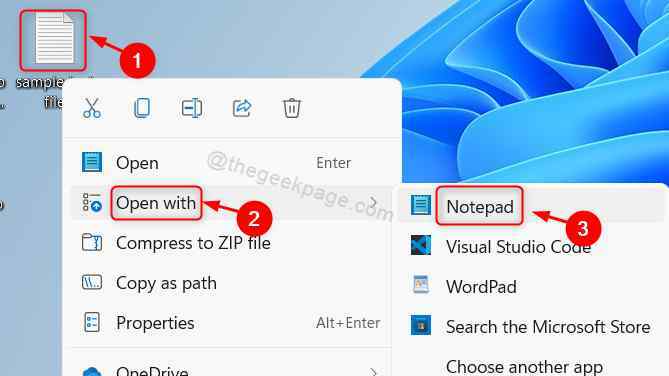
سيؤدي هذا إلى فتح المستند باستخدام تطبيق Notepad ومن هناك يمكنك فتح أي ملف نصي آخر والعمل عليه.
الطريقة 9: من File Explorer
1) اضغط فوز + إي مفاتيح معًا على لوحة المفاتيح.
هذا يفتح مستكشف الملفات.
2) ثم انسخ والصق المسار التالي في شريط العنوان.
C: \ Windows \ notepad.exe
نجاح يدخل مفتاح.
سيؤدي هذا إلى فتح تطبيق المفكرة على نظامك.
هذا كل شيء يا رفاق.
آمل أن تكون قد أحببت هذه المقالة وكانت مفيدة.
من فضلك اترك لنا التعليقات أدناه.
شكرا لك!

